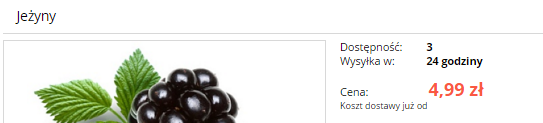Za pośrednictwem opcji menu KONFIGURACJA –> ASORTYMENT –> STANY DOSTĘPNOŚCI możesz zmodyfikujesz informacje dotyczące stanów dostępności Twoich produktów oraz wyświetlanych statusów przy danej liczbie produktów w magazynie. Statusy dostępności mogą być wybierane automatycznie lub manualnie (przez administratora) dla każdego produktu.
Domyślna konfiguracja stanów dostępności produktów przewiduje wyświetlanie informacji w postaci tekstowej, np. dla produktów, których stan magazynowy jest większy niż 20 sztuk, wyświetlany jest komunikat: duża ilość.
Stany dostępności produktów, możemy dowolnie konfigurować i zmieniać wartości z tekstowych na liczbowe, tym samym tworzyć, np. przedziały: 10-20 sztuk na stanie jak i konkretne wartości: 1, 2, 3, 4…
- Przejdź do opcji menu KONFIGURACJA –> ASORTYMENT –> STANY DOSTĘPNOŚCI
- Edytuj wybrany stan dostępności aby zmienić jego próg aktywacji, nazwę oraz wyświetlaną wartość (widoczną na karcie produktu).

- Zapisz zmiany.
Wyświetlanie konkretnych wartości stanu magazynowego
Celem utworzenia systemu zliczającego każdą sztukę produktu i wywietlającego jej wartość, potrzebne będzie utworzenie wielu nowych stanów dostępności. Każdy z dodanego stanu, będzie zmieniał swoją wartość o 1 sztukę.
Jeśli więc chciałbyś aby mechanizm wyświetlał stan z zakresu 0-50, konieczne będzie dodanie 50 nowych progów/stanów magazynowych.
- Kliknij ikonę dodawania nowego stanu dostępności.
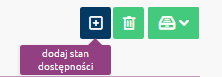
- Podaj jego nazwę, np. 2, 3, 4…
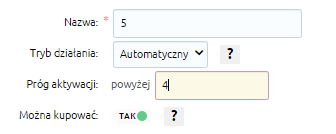
- Podaj próg aktywacji, np. 1, 2, 3…
Próg aktywacji wyznaczany jest tylko powyżej wskazanej wartości, a nie powyżej lub równej. Wprowadzając próg aktywacji, wprowadź liczbę niższą o jedną jednostkę od tej wskazanej w nazwie stanu dostępności, np. jeśli dodajesz nazwę 4 (co ma oznaczać że na stanie są 4 sztuki), próg aktywacji ustal na powyżej: 3. Kolejna dodana nazwa 5, będzie miała przypisany próg aktywacji powyżej: 4, itd..
- Zapisz stan dostępności.
- Zbędne stany dostępności zaznacz, a następnie usuń lub wyłącz.

- Stan dostępności: na wyczerpaniu edytuj.

- Zmień jego nazwę na: 1.
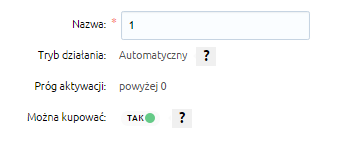 Stan dostępności: na wyczerpaniu, jest domyślnym stanem, którego nie można usunąć. Przyjmuje on wartość powyżej 0, co w praktyce w naszej konfiguracji będzie oznaczało stan magazynowy 1.
Stan dostępności: na wyczerpaniu, jest domyślnym stanem, którego nie można usunąć. Przyjmuje on wartość powyżej 0, co w praktyce w naszej konfiguracji będzie oznaczało stan magazynowy 1.
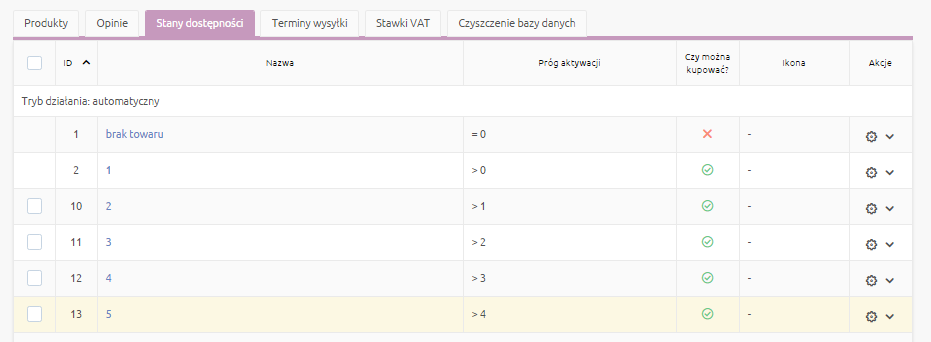
Efekty powyższej konfiguracji dadzą nam mechanizm, który będzie wyświetlał na karcie produktu, faktyczną liczbę dostępnych produktów.